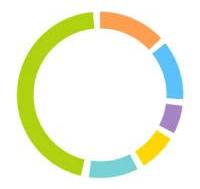- STATUT : ACTIF
- VERSION COMPATIBLE : 4.3
1. QU'EST-CE QUE IMASTER GOLF ? 2. COMMENT FONCTIONNE L'INTÉGRATION ENTRE IMASTER GOLF <-> REVO ? 3. CONFIGURATION DANS REVO 4. COMMENT EFFECTUER UNE OPÉRATION SUR UN MEMBRE 5. COMMENT ANNULER UNE OPÉRATION SUR UN MEMBRE
1. QU'EST-CE QUE IMASTER GOLF ?
IMASTER GOLF est la solution Cloud la plus complète pour gérer un terrain de golf et ses membres.
Vous pouvez consulter plus d'informations sur iMaster Golf ici.
2. COMMENT FONCTIONNE L'INTÉGRATION ENTRE IMASTER GOLF <-> REVO ?
L'intégration IMASTER GOLF <-> REVO nous permet de combiner deux systèmes Cloud en un, permettant l'exécution de l'action suivante :
- Opérations de facturation et de remboursement directement de REVO sur le compte du membre.
3. CONFIGURATION DANS REVO
CONFIGURATION DE L'INTÉGRATION
1. Accédez au back-office de REVO.
2. Cliquez sur Intégrations.
3. Depuis le bouton Ajouter, recherchez iMasterGolf et cliquez sur Ajouter.
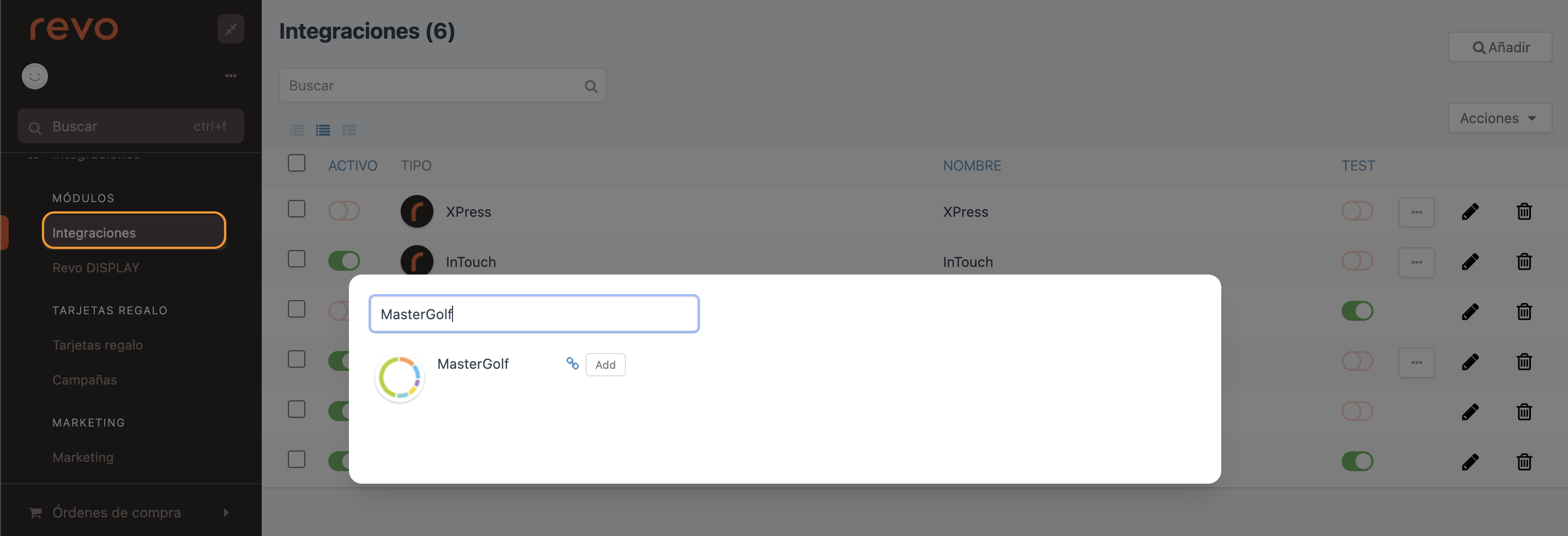
4. Remplissez les informations suivantes :
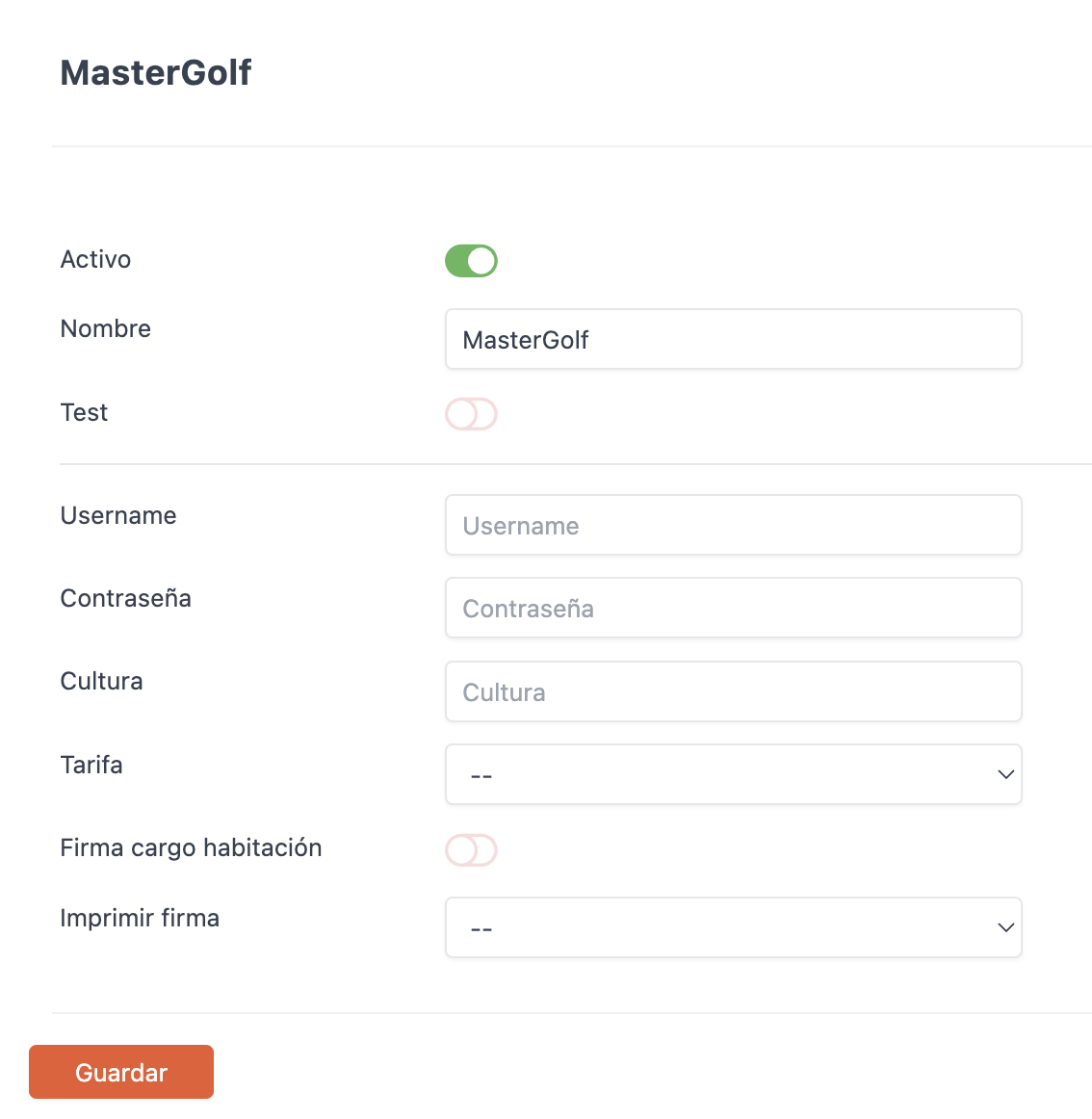
-
Actif :
-
Nom : Nom d'identification de l'intégration.
-
Test : Désactivé.
-
Nom d'utilisateur : Fourni par iMaster Golf.
-
Mot de passe : Fourni par iMaster Golf.
-
Culture : La langue de l'intégration, si vous souhaitez utiliser le français, écrivez fr-FR.
-
Tarif : Choisissez la tarification souhaitée dans la liste déroulante.
-
Signature de facturation en chambre : Activer pour demander la signature en chambre.
-
Imprimer la signature : Choisissez l'option pour imprimer ou non la signature.
6. Cliquez sur Enregistrer pour confirmer les changements.
CONFIGURATION DU MODE DE PAIEMENT
1. Accédez à Configuration / Méthodes de paiement.
2. Cliquez sur le bouton +Nouveau (situé en haut à droite).
3. Ajoutez le mode de paiement suivant :
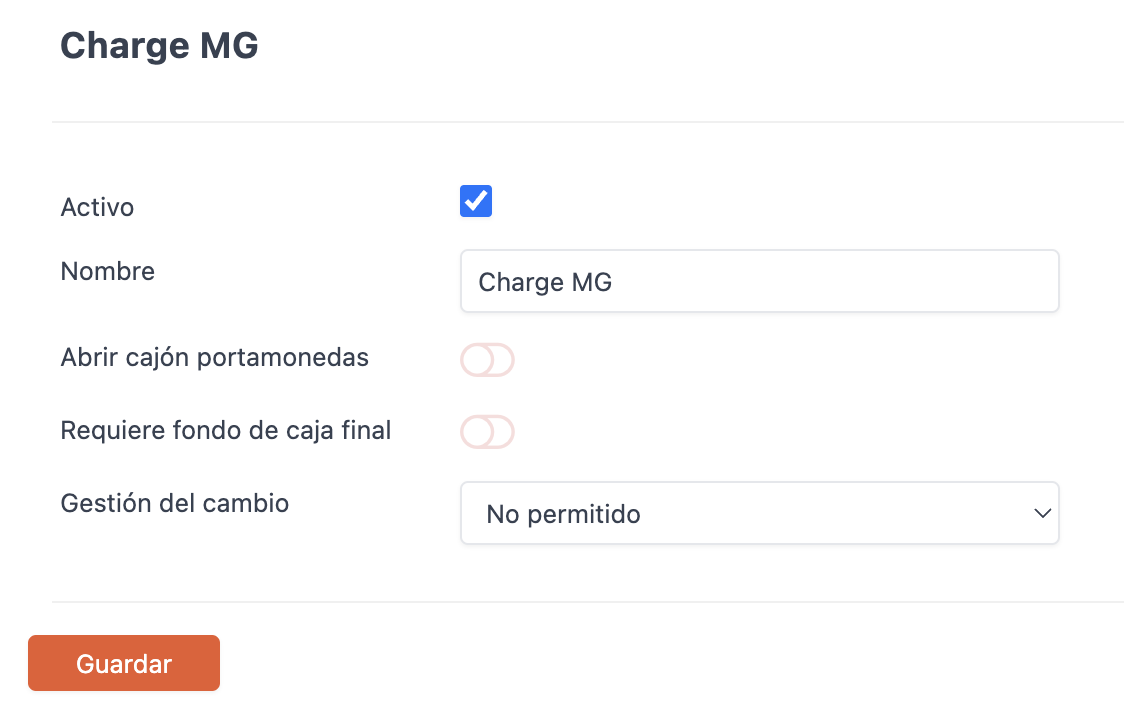
-
Actif :
-
Nom : Charge MG (⚠ Ce nom doit être exactement le même)
-
Ouvrir le tiroir-caisse : Désactivé.
-
Avec fond de caisse final : Désactivé.
-
Gestion de la monnaie : Non autorisée.
4. Cliquez sur Enregistrer pour confirmer les changements.
L'intégration est maintenant entièrement configurée !
4. COMMENT EFFECTUER UNE OPÉRATION SUR UN MEMBRE
1. Sur une nouvelle commande avec des produits, cliquez sur le bouton de paiement.
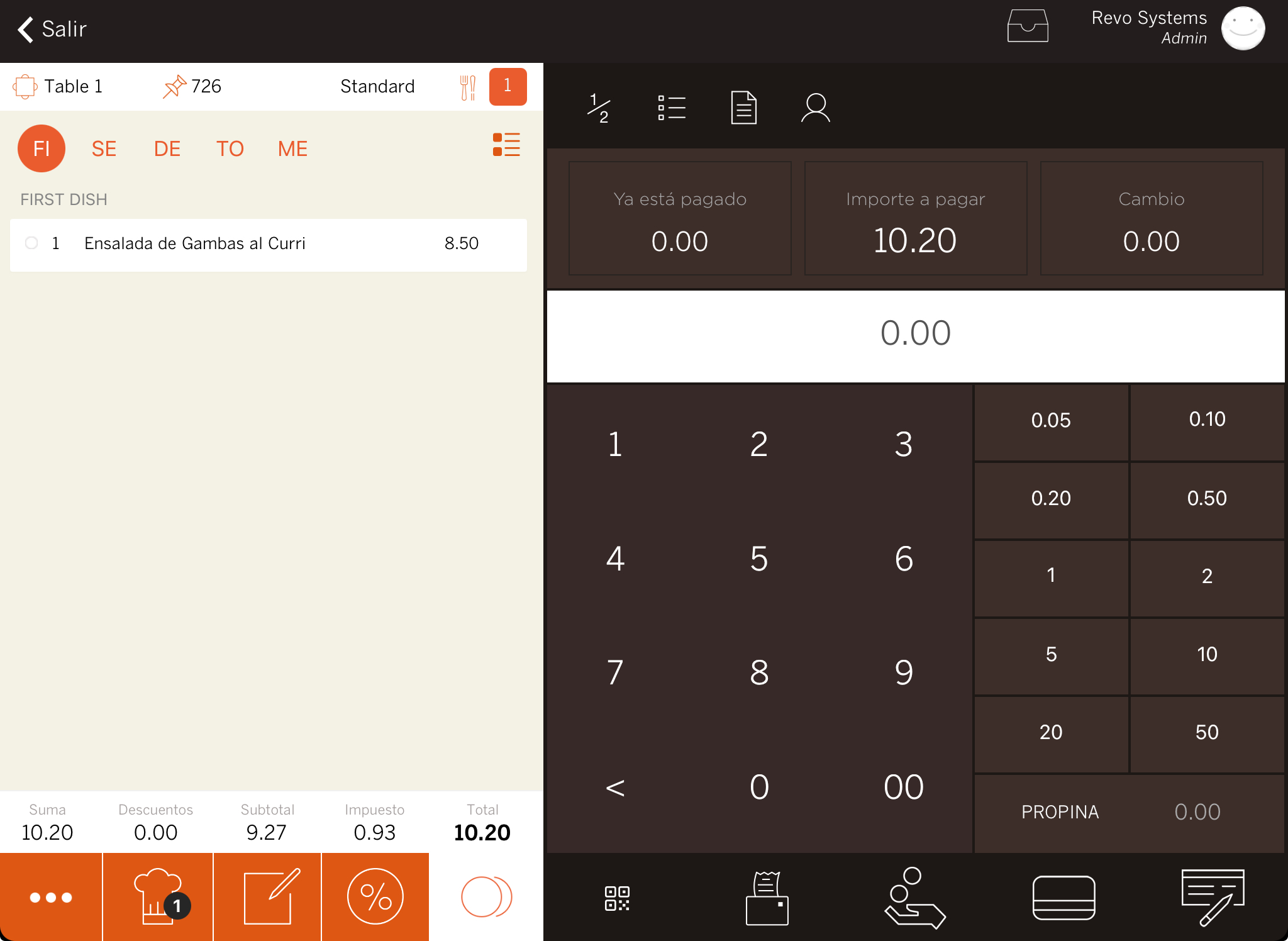
2. Choisissez d'autres moyens de paiement.
3. Sélectionnez Charge MG.
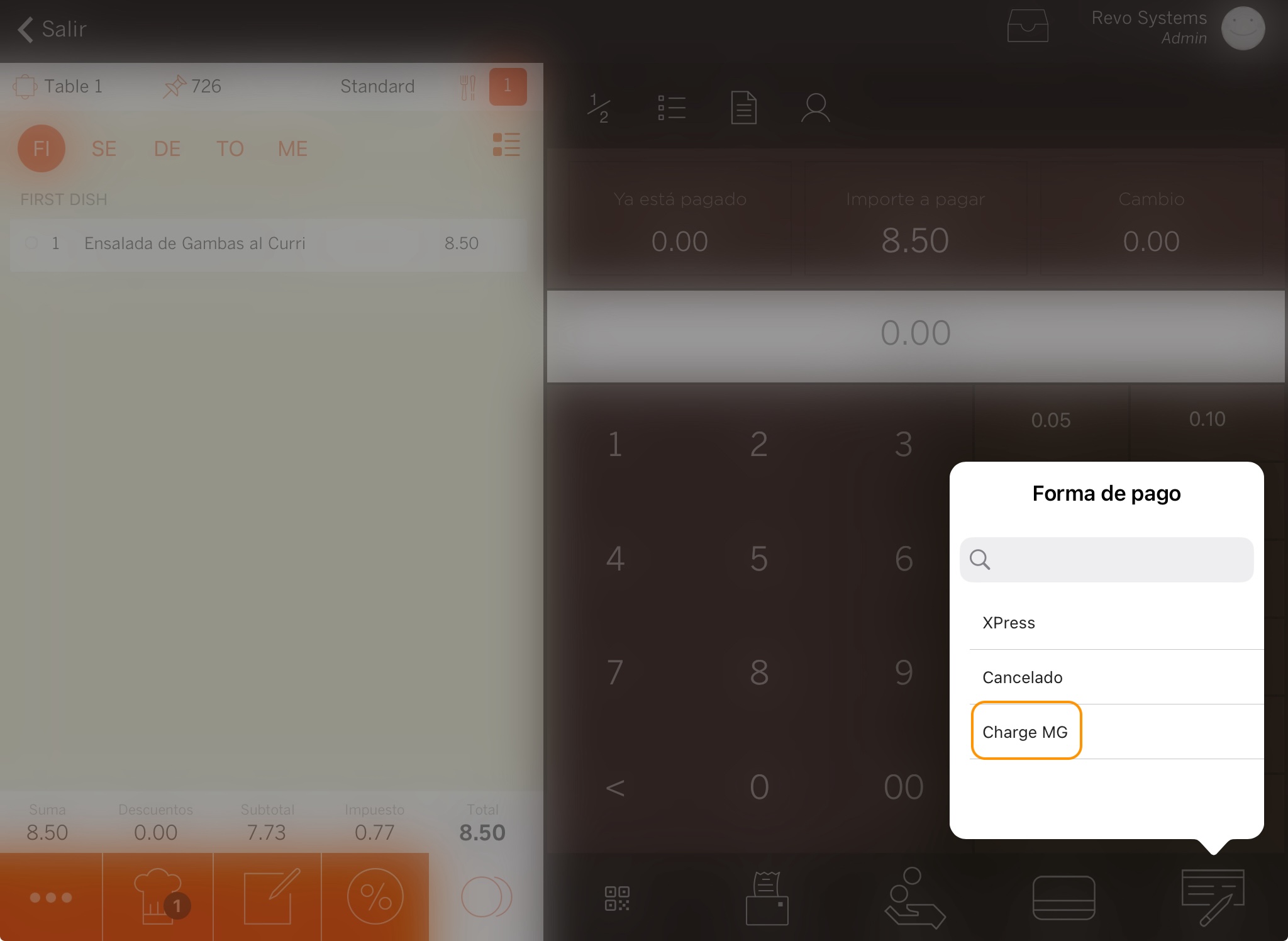
4. Entrez le nom du client ou le numéro de membre.
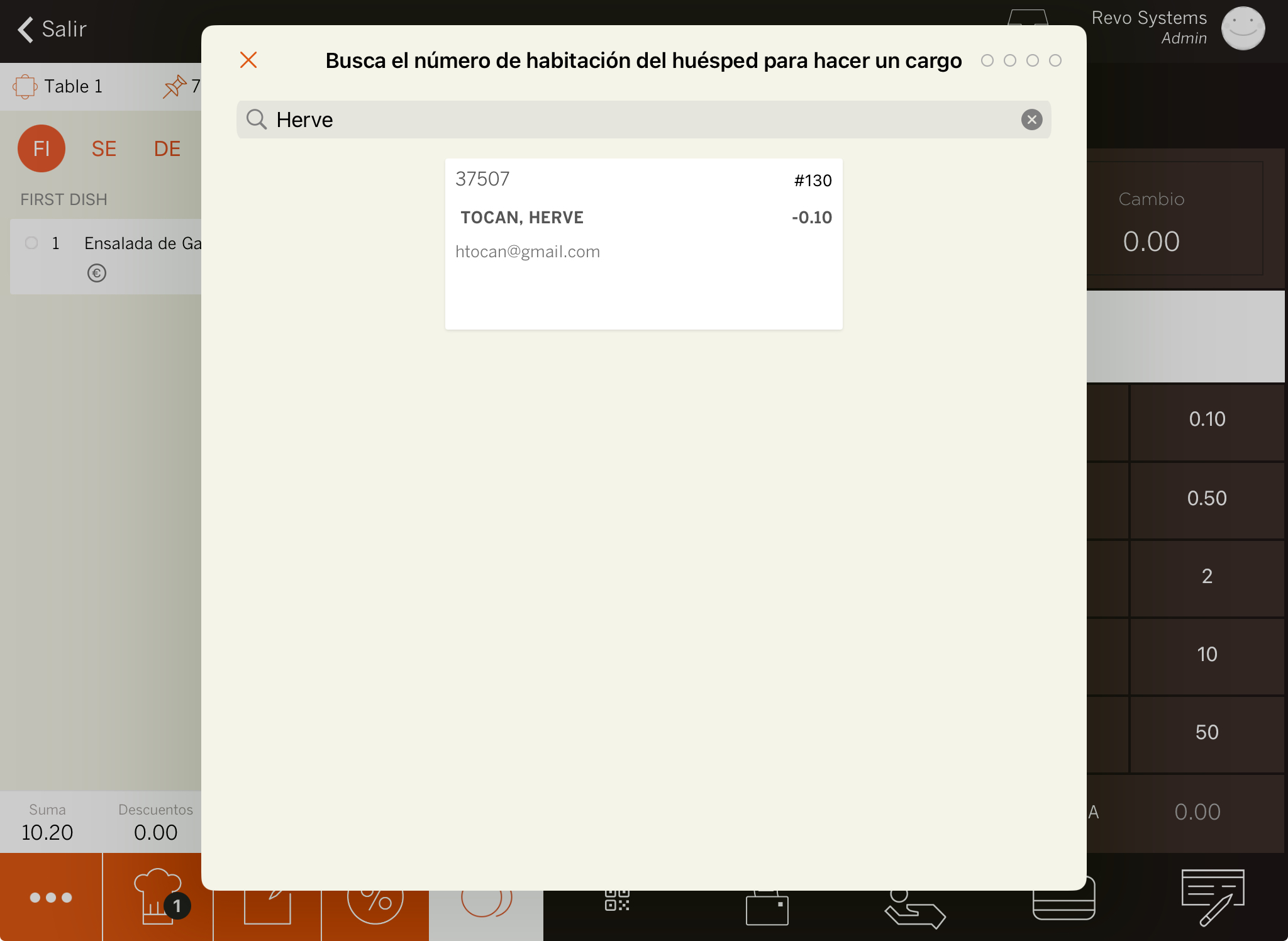
5. Cliquez sur la touche Entrée du clavier de l'appareil.
6. Sélectionnez le membre.
7. Si vous avez activé l'option "Room Charge Signature" dans la configuration : Demandez au client de signer l'autorisation et confirmez .

8. Automatiquement, le ticket sera imprimé ou bien, selon la configuration, il vous demandera si vous souhaitez l'imprimer ou non.
5. COMMENT ANNULER UNE OPÉRATION SUR UN MEMBRE
1. Depuis le menu de REVO r, sélectionnez l'option historique.
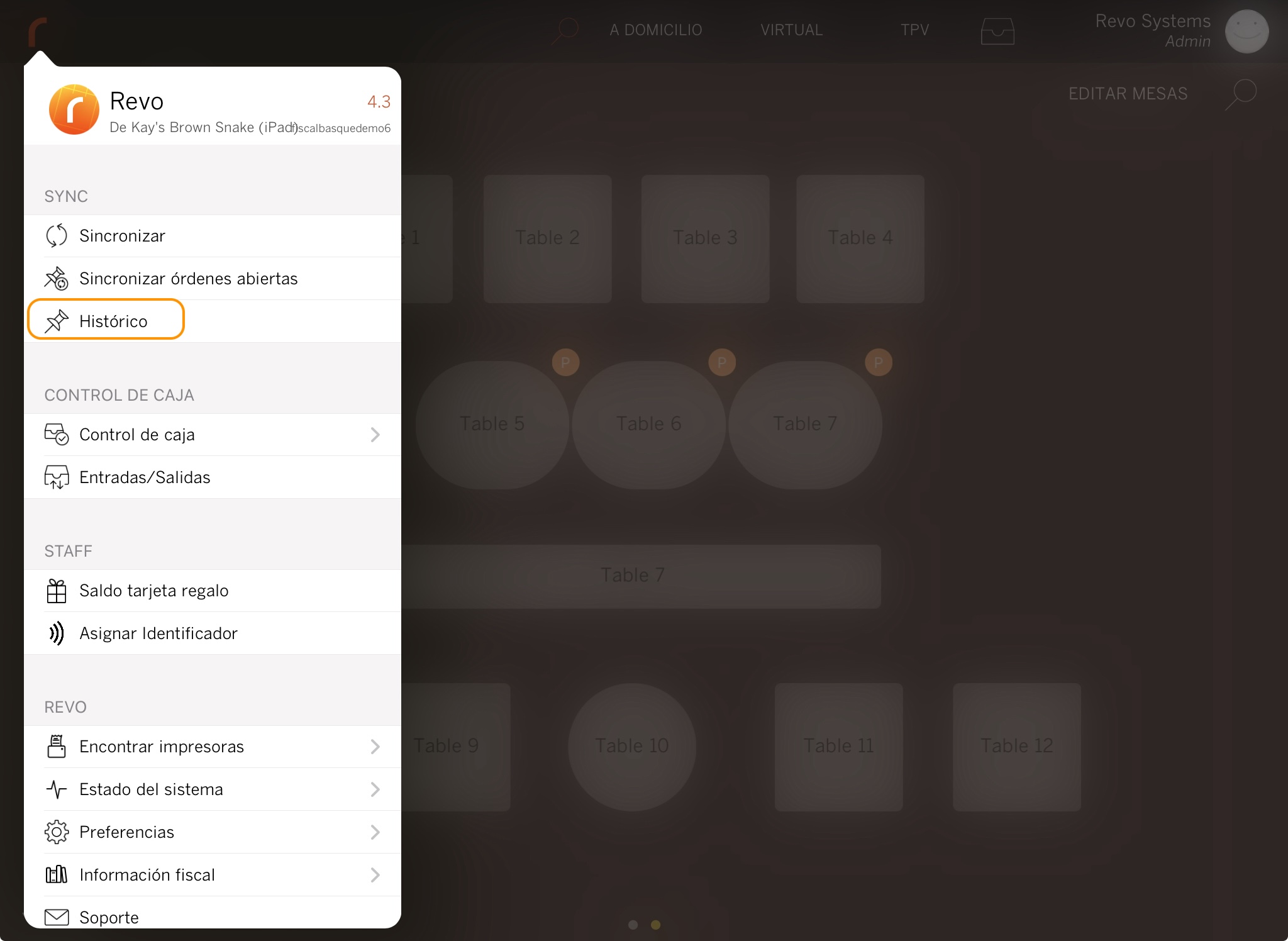
2. Localisez la commande et cliquez sur le bouton d'actions .
3. Sélectionnez l'option Effectuer un remboursement.
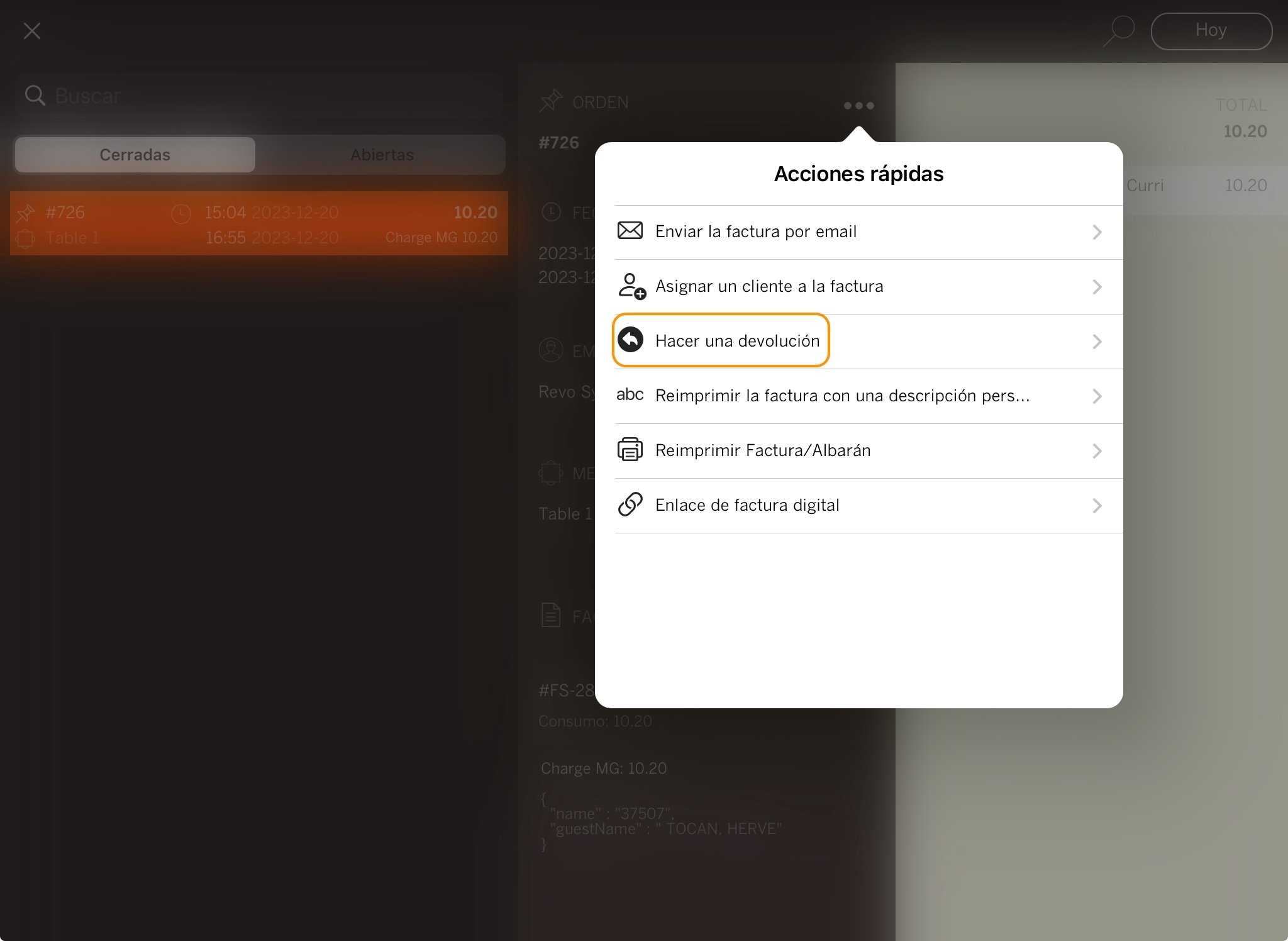
4. Dans la note d'information qui apparaît ensuite, confirmez en cliquant sur OK.
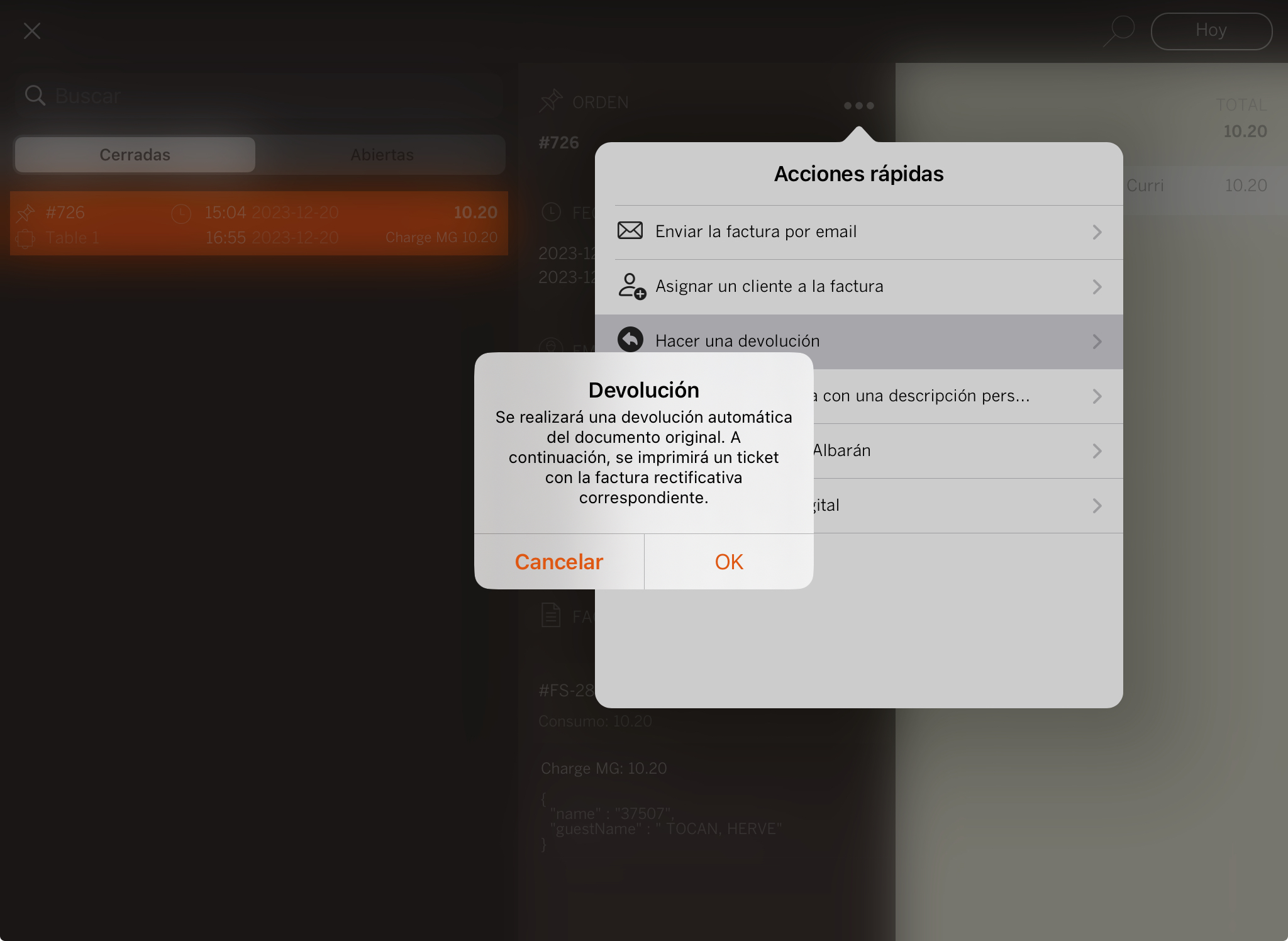
5. Sélectionnez à nouveau le client.
Remarque : Vous pouvez rechercher soit par le numéro de membre, soit par le nom.
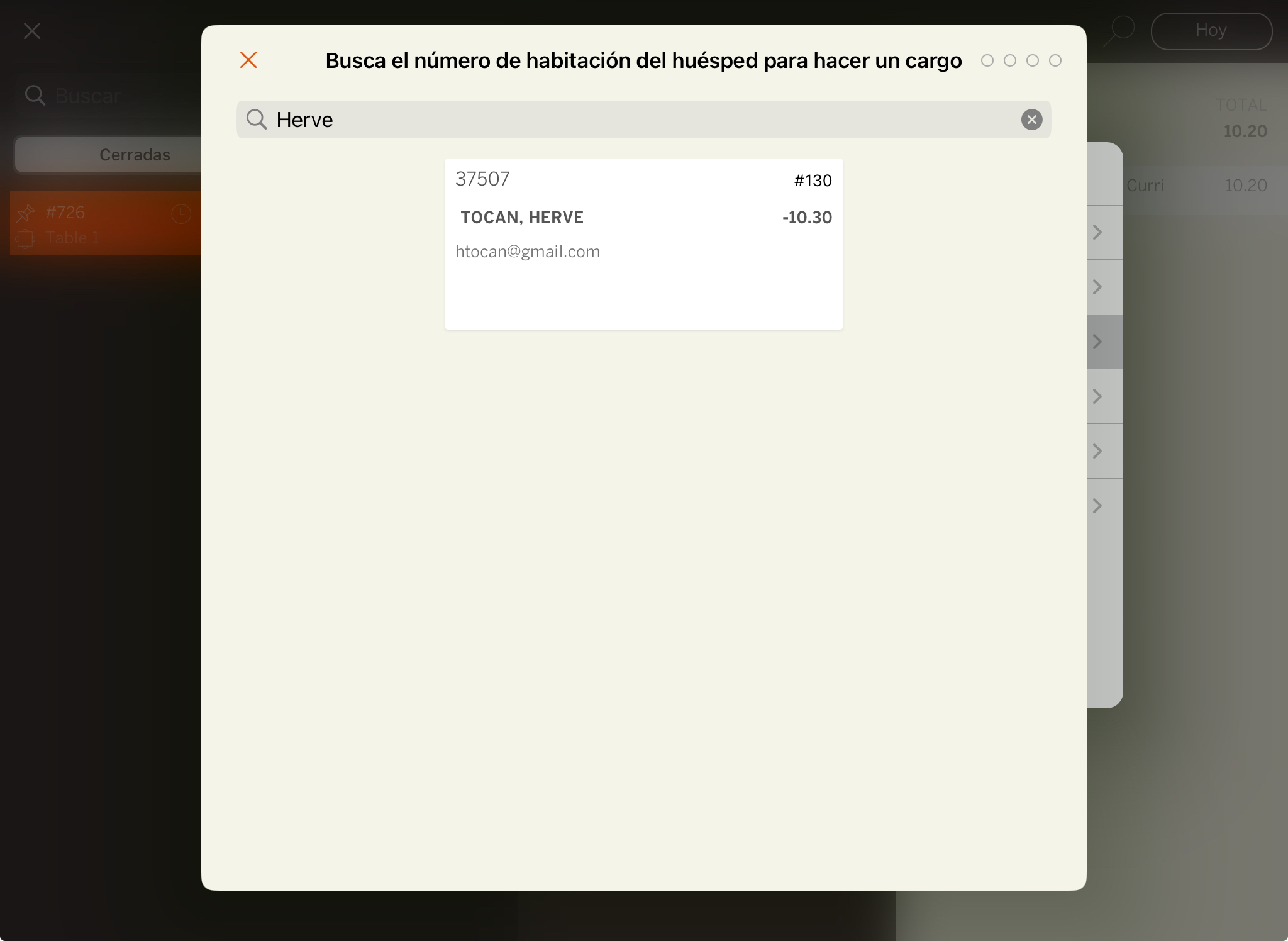
6. Cliquez sur la touche Entrée du clavier de l'appareil.
7. Sélectionnez le membre.
8. Si vous avez activé l'option "Room Charge Signature" dans la configuration : Demandez au client de signer l'autorisation et confirmez .
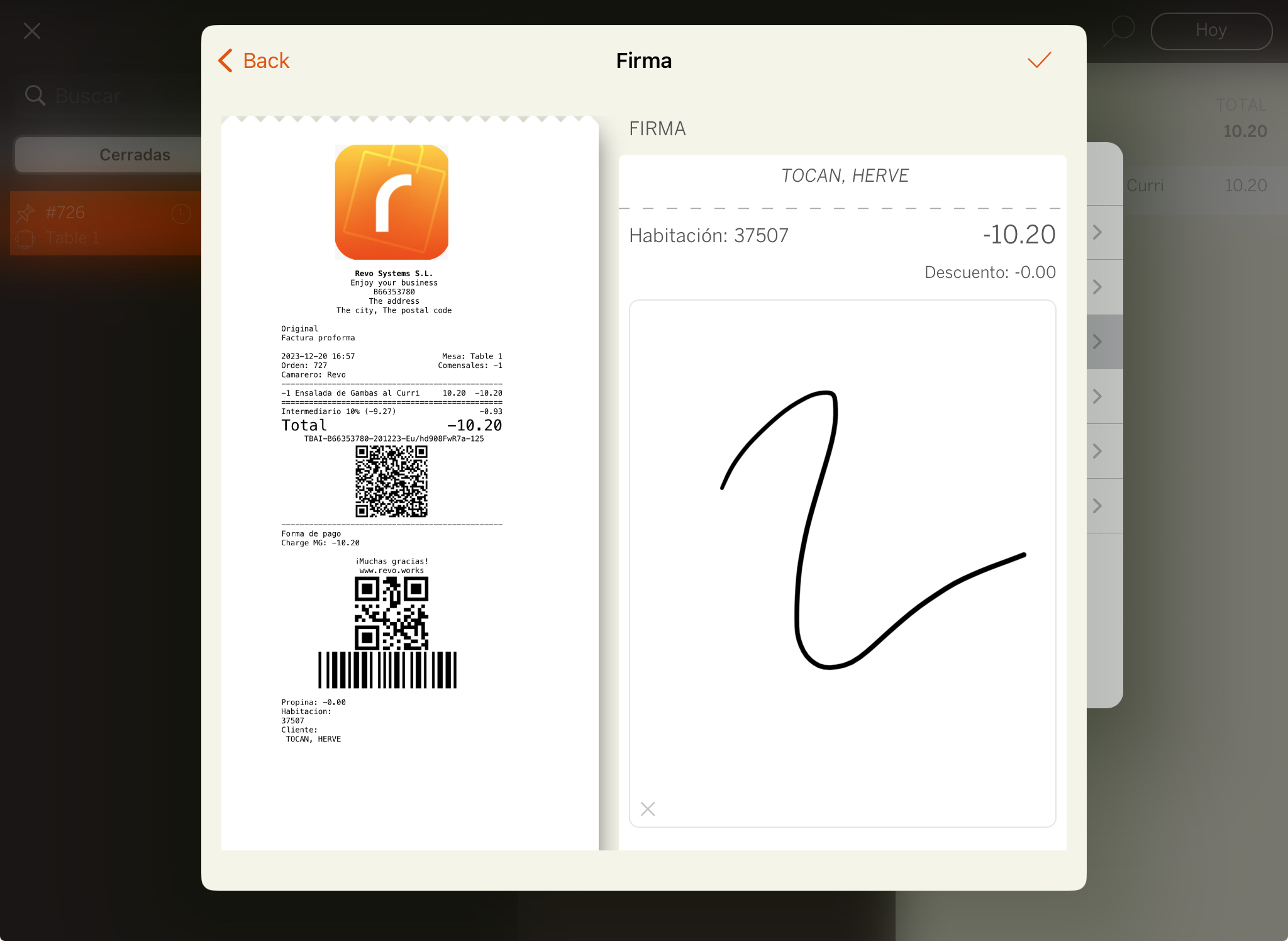
9. Automatiquement, le ticket sera imprimé ou bien, selon la configuration, il vous demandera si vous souhaitez l'imprimer ou non.